지침은 오른쪽 상단 모서리에 있는 버튼을 클릭하여 언제든지 축소할 수 있습니다. 클릭 후 마우스를 왼쪽으로 이동합니다.
그리고 접힌 명령어는 이름 위로 마우스를 가져가기만 하면 나중에 쉽게 확장할 수 있습니다.

압정 아이콘을 클릭하여 도움말 창을 다시 고정할 수 있습니다.

도움말 창이 고정되어 있지 않으면 마우스를 놓으면 자동으로 축소됩니다. 그러나 지침의 아무 곳이나 클릭하거나 텍스트를 스크롤하면 창이 축소되지 않습니다. 이 경우 더 이상 지침이 필요하지 않음을 나타내려면 프로그램의 다른 곳을 클릭해야 합니다.
이미 자신을 숙련된 사용자로 간주하기 시작한 경우 지침을 접을 수 있습니다. 그리고 여전히 ' USU ' 프로그램의 흥미로운 '칩'에 대해 흥미롭게 읽고 있다면, 내장된 명령어 창을 접을 수 없지만, 반대로 훨씬 더 편안하게 읽을 수 있도록 확장됩니다. 이렇게 하려면 지침 창의 왼쪽 테두리 위로 마우스를 이동하고 마우스 포인터가 변경되면 늘이기 시작합니다.
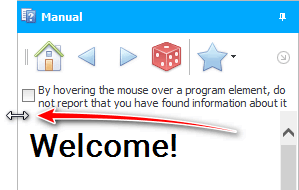
에 주의하십시오 "사용자 메뉴" 프로그램의 왼쪽에 있습니다. 또한 롤러블 스크롤로 구현됩니다.

![]() 지금 당장 또는 나중에 이 주제로 돌아와서 scrolls 작업에 대해 더 많이 배울 수 있습니다.
지금 당장 또는 나중에 이 주제로 돌아와서 scrolls 작업에 대해 더 많이 배울 수 있습니다.
다른 유용한 주제는 아래를 참조하십시오.
![]()
범용 회계 시스템
2010 - 2024